Co zrobić, jeśli proces systemowy ładuje procesor
System Windows wykonuje wiele procesów w tle, co często wpływa na szybkość słabych systemów. Często zadanie "System.exe" ładuje procesor. Nie można go całkowicie wyłączyć, ponieważ nawet sama nazwa mówi, że zadanie jest zadaniem systemowym. Istnieje jednak kilka prostych sposobów, które mogą pomóc zmniejszyć obciążenie procesu systemowego w systemie. Przyjrzyjmy się im bliżej.
Spis treści
Zoptymalizuj proces "System.exe"
Znajdź ten proces w menedżerze zadań nie jest trudny, po prostu naciśnij Ctrl + Shift + Esc i przejdź do zakładki "Procesy" . Nie zapomnij zaznaczyć pola "Pokaż procesy wszystkich użytkowników" .
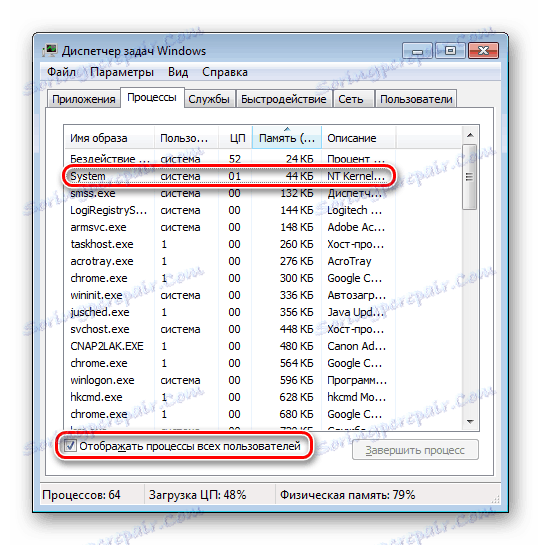
Teraz, jeśli zobaczysz, że "System.exe" ładuje system, musisz przeprowadzić jego optymalizację za pomocą określonych działań. Poradzimy sobie z nimi po kolei.
Metoda 1: Wyłącz automatyczne aktualizacje systemu Windows
Często przeciążenie występuje, gdy usługa Aktualizacje automatyczne działa, gdy pobiera system w tle, wyszukując nowe aktualizacje lub pobierając je. Dlatego możesz spróbować go wyłączyć, pomoże to nieco odładować procesor. Ta czynność jest wykonywana w następujący sposób:
- Otwórz menu "Uruchom" , naciskając kombinację klawiszy Win + R.
- W wierszu wpisz services.msc i przejdź do usług systemu Windows.
- Przejdź na sam dół listy i poszukaj "Windows Update". Kliknij linię prawym przyciskiem myszy i wybierz "Właściwości" .
- Wybierz typ uruchamiania "Wyłączony" i zatrzymaj usługę. Nie zapomnij zastosować ustawień.
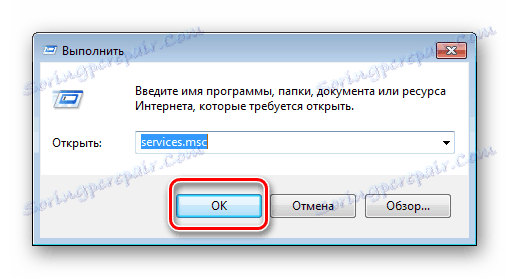
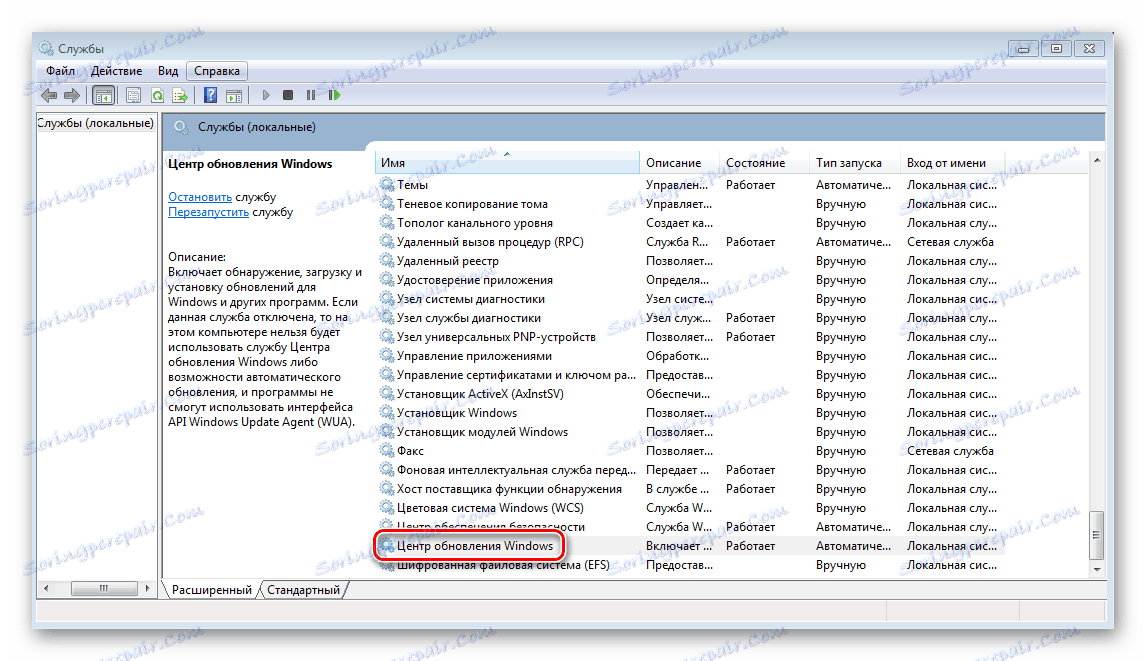
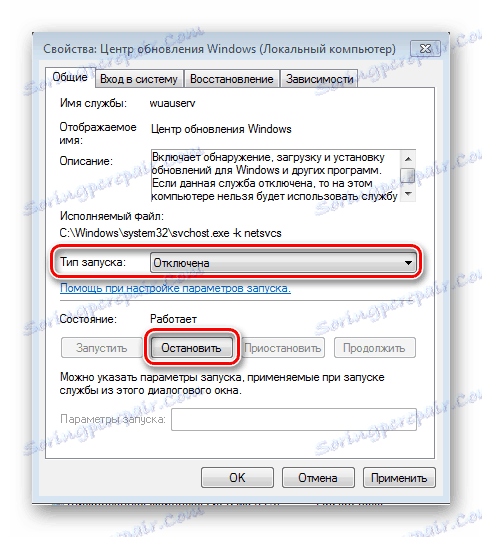
Teraz możesz ponownie otworzyć Menedżera zadań, aby sprawdzić obciążenie procesu systemowego. Najlepiej jest ponownie uruchomić komputer, a następnie informacje będą bardziej wiarygodne. Ponadto szczegółowe instrukcje dotyczące wyłączania aktualizacji systemu Windows w różnych wersjach tego systemu operacyjnego są dostępne na naszej stronie internetowej.
Więcej: Jak wyłączyć aktualizacje w Windows 7 , Windows 8 , Windows 10
Metoda 2: Zeskanuj i wyczyść komputer przed wirusami
Jeśli pierwsza metoda nie pomogła, najprawdopodobniej problem polega na zainfekowaniu komputera złośliwymi plikami, tworzy dodatkowe zadania w tle, które ładują proces systemu. W takim przypadku pomocne będzie proste skanowanie i czyszczenie komputera przed wirusami. Odbywa się to za pomocą jednej z dogodnych dla Ciebie metod.
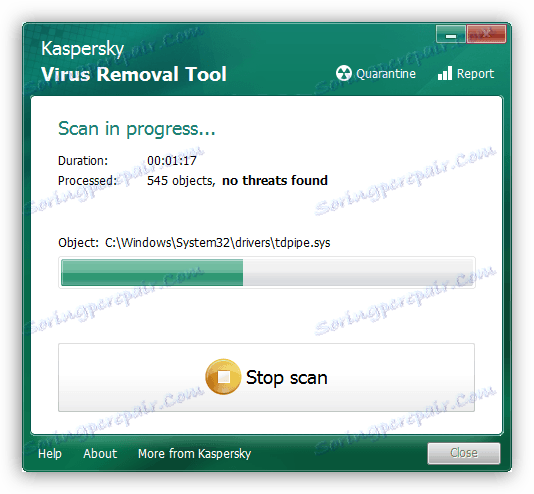
Po zakończeniu procesu skanowania i czyszczenia system musi zostać ponownie uruchomiony, po czym można ponownie otworzyć menedżera zadań i sprawdzić zużyte zasoby według określonego procesu. Jeśli ta metoda nie pomogła, pozostaje tylko jedno rozwiązanie, które jest również związane z programem antywirusowym.
Czytaj więcej: Zwalczanie wirusów komputerowych
Metoda 3. Wyłączenie programu antywirusowego
Programy antywirusowe działają w tle i nie tylko tworzą własne, indywidualne zadania, ale także obciążają procesy systemowe, a także "System.exe" . W szczególności obciążenie jest zauważalne na słabych komputerach, a liderem w zużywaniu zasobów systemowych jest Dr.Web . Wystarczy przejść do ustawień antywirusowych i wyłączyć go na chwilę lub na zawsze.
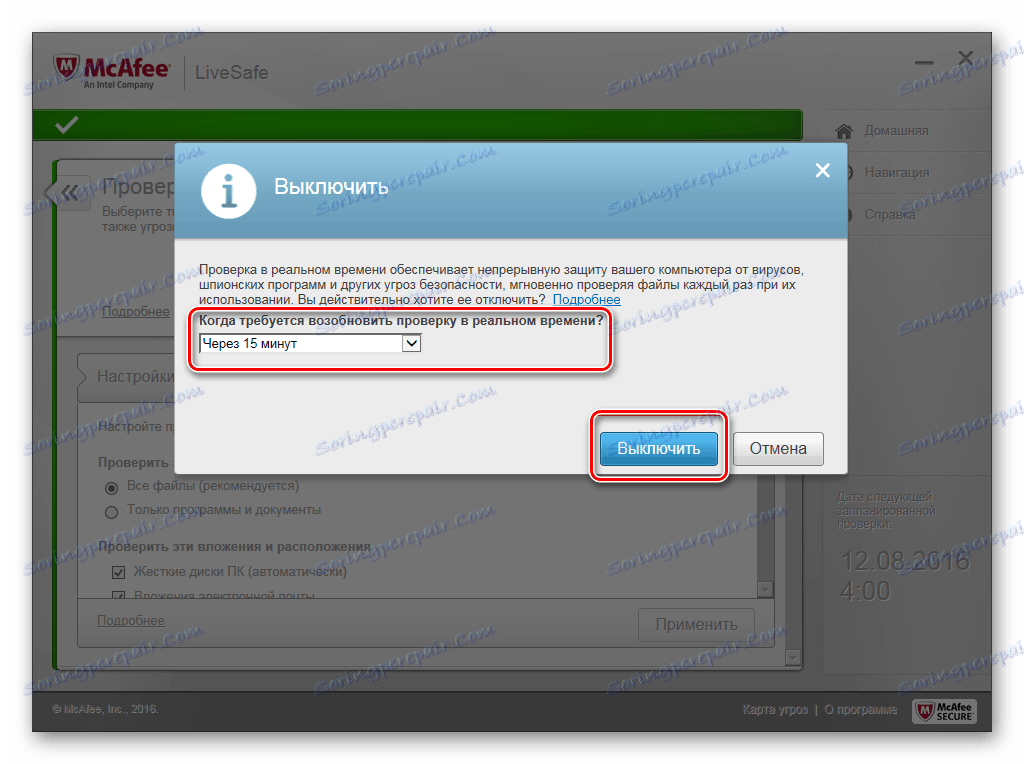
Więcej informacji o wyłączaniu popularnych programów antywirusowych przeczytasz w naszym artykule. Istnieją szczegółowe instrukcje, więc nawet niedoświadczony użytkownik poradzi sobie z tym zadaniem.
Czytaj więcej: Wyłączanie oprogramowania antywirusowego
Dzisiaj rozważaliśmy trzy sposoby optymalizacji zużytych zasobów systemowych przez proces "System.exe" . Pamiętaj, aby wypróbować wszystkie metody, przynajmniej jedna z pewnością pomoże rozładować procesor.
Przeczytaj także: Co zrobić, jeśli system ładuje proces SVCHost.exe , Explorer.exe , Trustedinstaller.exe , Bezczynność systemu
